笔记本虚拟键盘快捷键 win10虚拟键盘打开方法
更新时间:2024-09-26 10:58:15作者:xiaoliu
Win10系统中的虚拟键盘是一种非常实用的工具,特别适用于无法使用物理键盘的情况下,通过使用笔记本电脑的虚拟键盘快捷键,可以轻松打开这个功能,让用户在需要的时候方便地使用虚拟键盘进行操作。在Win10系统中,打开虚拟键盘的方法非常简单,只需按下Win键+Ctrl+O即可快速启动虚拟键盘。这个快捷键的设置让用户能够更加便捷地使用虚拟键盘,提高了操作效率和便利性。
操作方法:
1. 首页在桌面用鼠标点击放大镜图标。如图
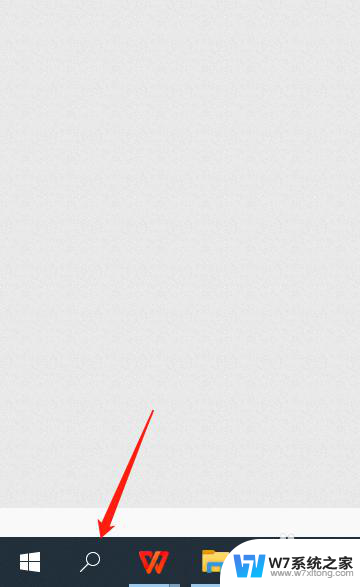
2. 然后在弹出窗口输入屏幕键盘字。如图
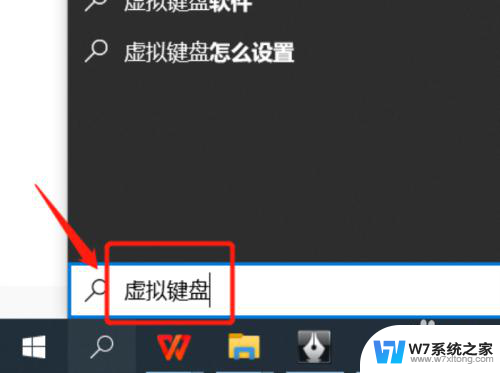
3. 在窗口界面找到屏幕键盘图标,鼠标单击一下即可。如图
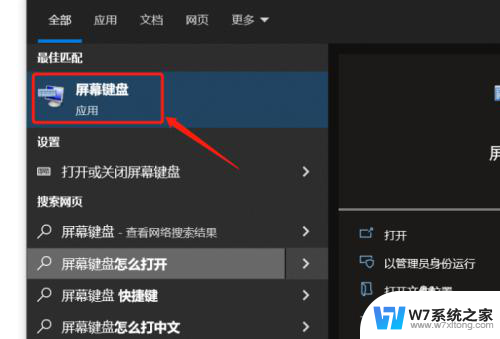
4. 最后弹出屏幕键盘界面,这就是笔记本虚拟键盘快捷键的方法。如图
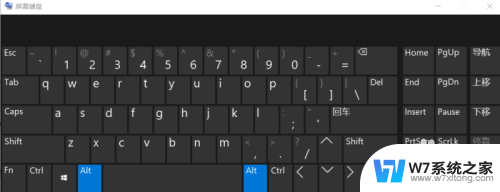
以上就是笔记本虚拟键盘快捷键的所有内容,如果你遇到相同的情况,请参考我的方法来处理,希望对大家有所帮助。
笔记本虚拟键盘快捷键 win10虚拟键盘打开方法相关教程
-
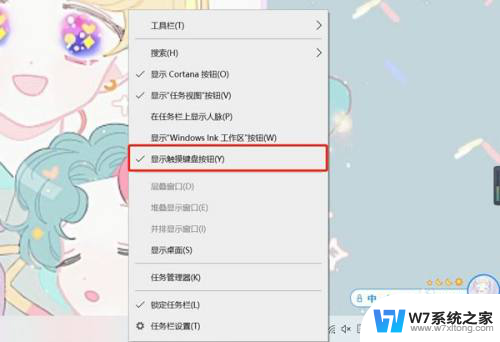 win10电脑的虚拟键盘在哪 win10虚拟键盘在哪里打开
win10电脑的虚拟键盘在哪 win10虚拟键盘在哪里打开2024-05-01
-
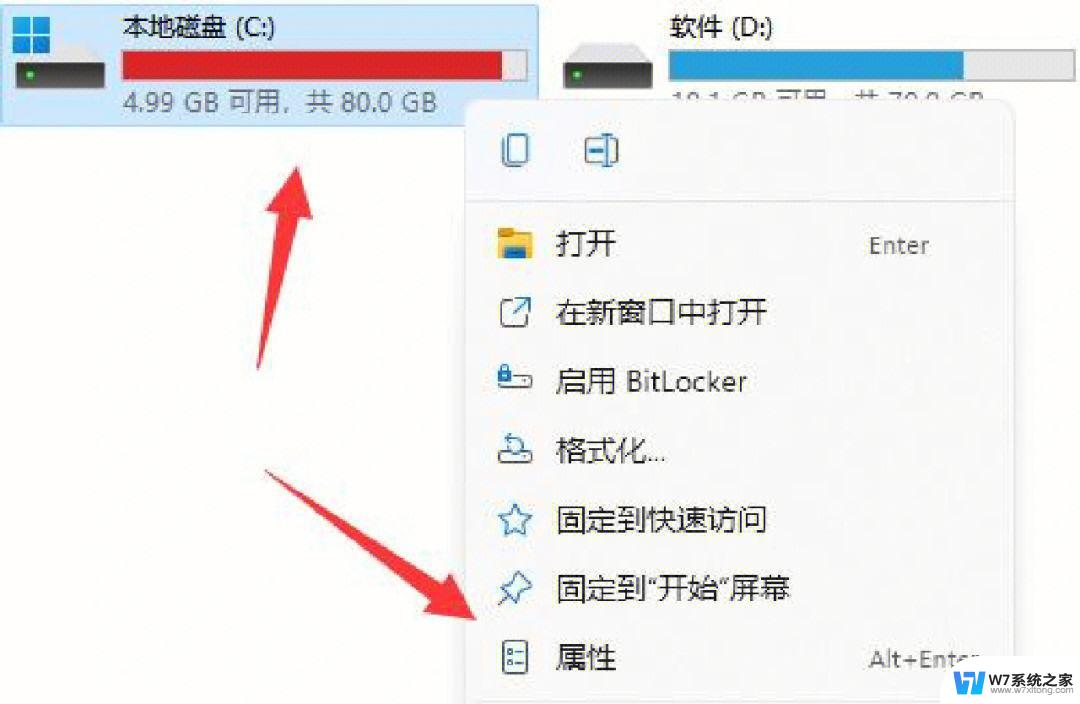 win10c盘虚拟内存可以删除吗 win10虚拟内存删除方法
win10c盘虚拟内存可以删除吗 win10虚拟内存删除方法2024-08-18
-
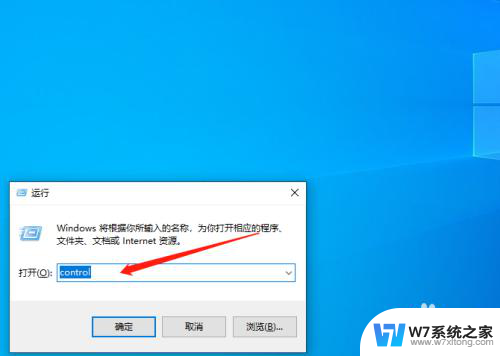 win10磁盘管理显示无法连接虚拟磁盘服务 Win10虚拟磁盘服务无法启动怎么办
win10磁盘管理显示无法连接虚拟磁盘服务 Win10虚拟磁盘服务无法启动怎么办2024-05-23
-
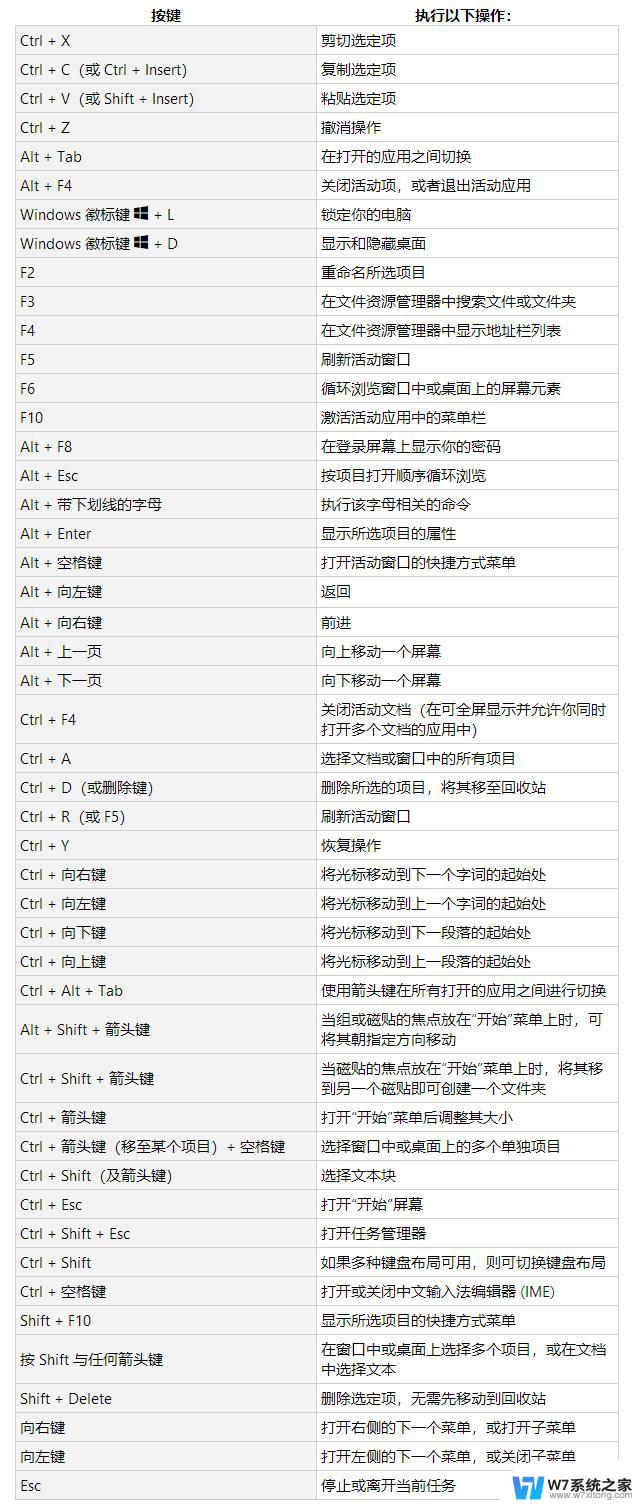 键盘变成windows快捷键了 win10键盘快捷键恢复方法详解
键盘变成windows快捷键了 win10键盘快捷键恢复方法详解2024-05-07
- 怎么禁止笔记本电脑键盘 win10笔记本关闭键盘的方法
- 电脑性能虚拟内存设置 win10虚拟内存设置建议
- win10键盘关电脑 Win10使用键盘快捷键关机方法
- win10电脑的虚拟内存在哪里设置 Win10虚拟内存自定义设置
- win10如何调整虚拟内存大小 Win10怎么设置虚拟内存大小
- 笔记本电脑键盘怎么禁用 怎么关闭笔记本键盘win10
- w10的运行怎么打开 Win10运行框怎么使用
- win10进启动项 Win10开始菜单无法点击怎么办
- win10怎么看无线网密码 Win10系统WiFi密码查看方法
- win10如何打开无线网络连接 如何打开无线网络设置
- w10系统玩地下城fps很低 地下城与勇士Win10系统卡顿怎么办
- win10怎么设置两个显示器 win10双显示器设置方法
win10系统教程推荐
- 1 新买电脑的激活win10密钥 如何找到本机Win10系统的激活码
- 2 win10蓝屏打不开 win10开机蓝屏无法进入系统怎么办
- 3 windows10怎么添加英文键盘 win10如何在任务栏添加英文键盘
- 4 win10修改msconfig无法开机 Win10修改msconfig后无法启动怎么办
- 5 程序字体大小怎么设置 Windows10如何调整桌面图标大小
- 6 电脑状态栏透明度怎么设置 win10系统任务栏透明度调整步骤
- 7 win10怎么进行系统还原 Win10系统怎么进行备份和还原
- 8 win10怎么查看密钥期限 Win10激活到期时间怎么查看
- 9 关机后停止usb供电 win10关机时USB供电设置方法
- 10 windows超级用户名 Win10怎样编辑超级管理员Administrator用户名